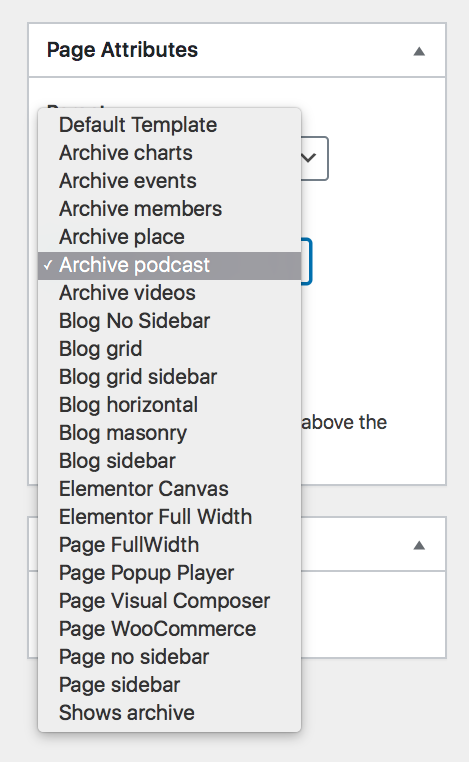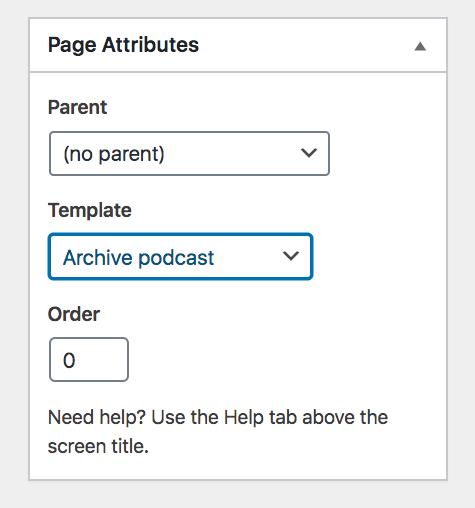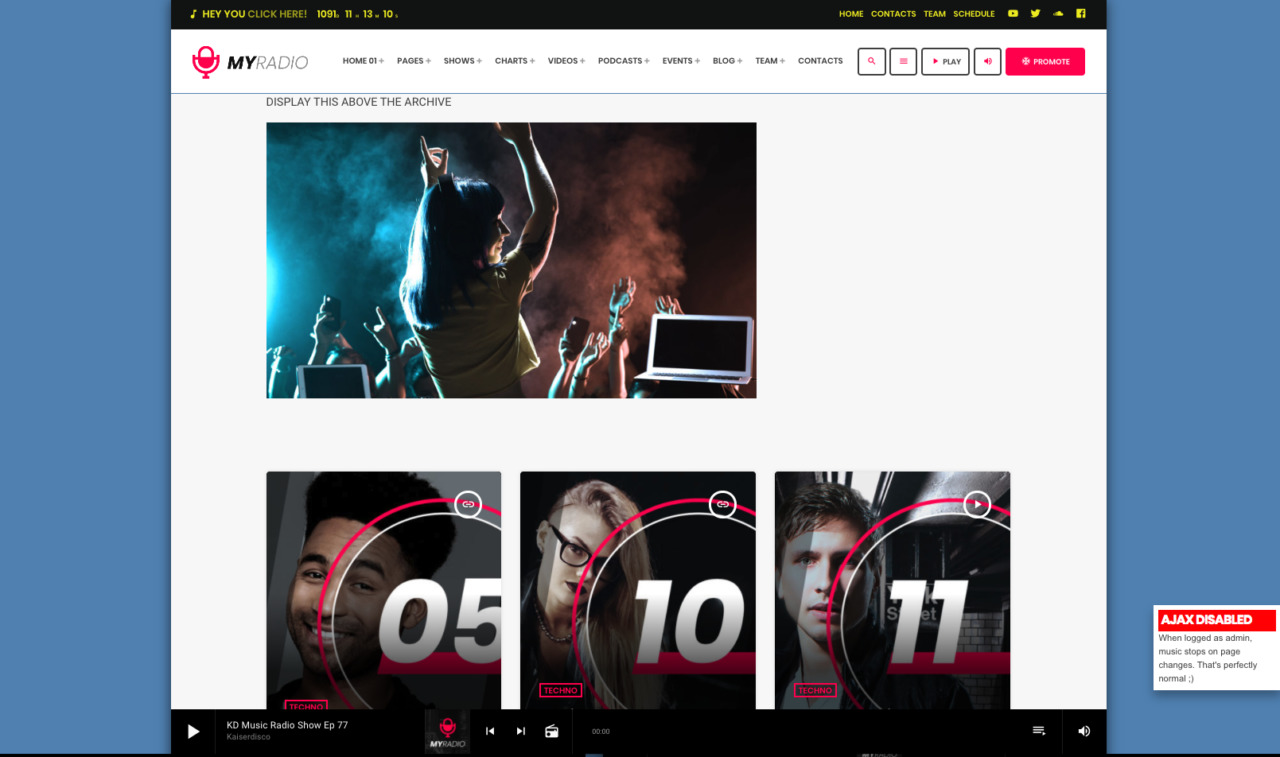Puede crear una página de archivo personalizada para tipos específicos de contenido.
Estas plantillas son excelentes para crear páginas de archivo atractivas, porque le brindan habilidades especiales a las que no puede acceder mientras usa las páginas de archivo de Wordpress generadas automáticamente de manera predeterminada.
Una página de archivo personalizada permite:
- Establecer un título personalizado
- Establecer un enlace permanente personalizado
- Establecer una imagen destacada personalizada
- Agregue contenido personalizado en la primera página del archivo, creando impresionantes introducciones con Elementor.
- Ocultar el encabezado de la página
- Cambie la configuración de la barra de menús, anulando la configuración global del Personalizador para la transparencia de la barra de menús
Cómo crear una página de archivo personalizada
Paso 1: en su administrador de WordPress, vaya a Páginas y haga clic en Agregar nuevo
Paso 2: Establezca un título personalizado, asegurándose de que el enlace permanente no se superponga al slug predeterminado para ese tipo de publicación específico (o no se podrá acceder a su página).
Ejemplo: si está creando un archivo personalizado para los podcasts y establece "Podcast" como título, WordPress generará automáticamente un slug "podcast".
Esto es un problema, porque "podcast" es el "slug" predeterminado para el tipo de publicación personalizada y tiene una precedencia más alta mientras visita esta URL.
Esto significa que si el slug es lo mismo que una URL reservada, no verá su página personalizada, sino la página predeterminada generada por WordPress.
La solución es muy simple: haz clic en EDITAR cerca del enlace permanente y establece cualquier cosa menos la predeterminada.
Paso 3: Dentro de los Atributos de la página, seleccione el Archivo correspondiente al tipo de contenido que desea que muestre:
Contenidos personalizados
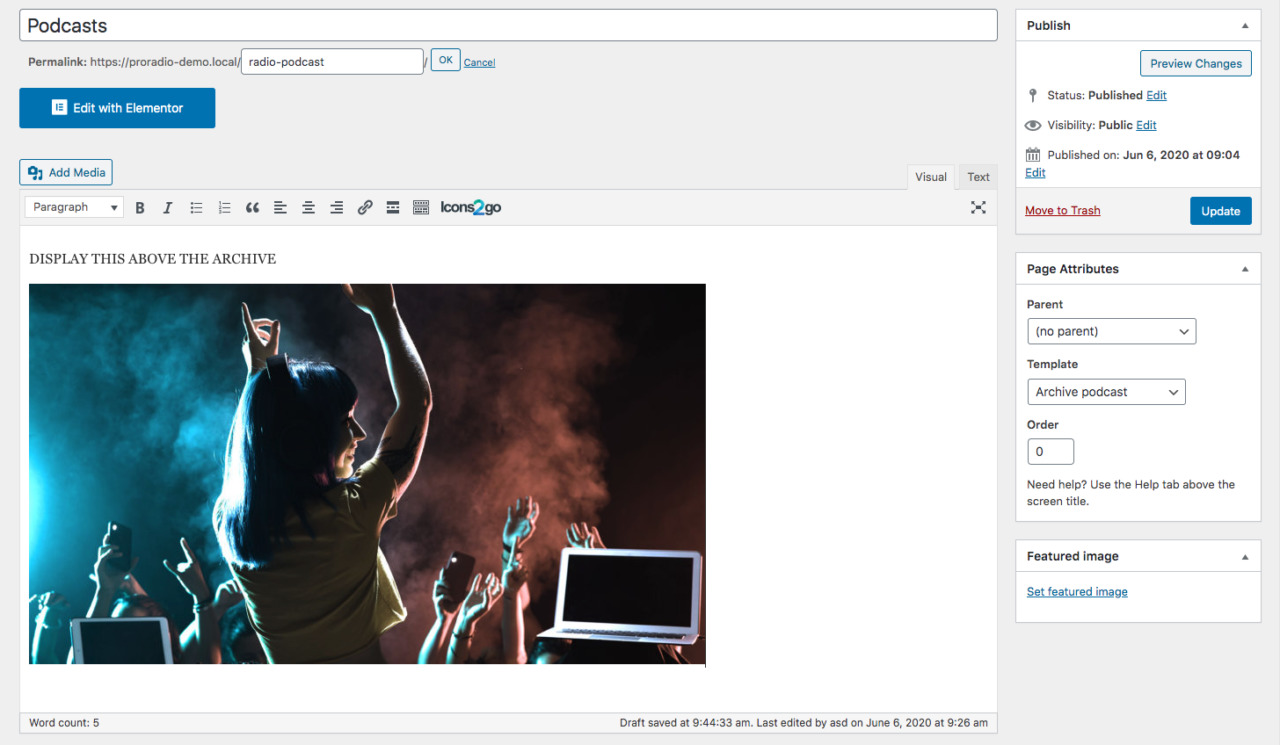 Puede agregar un contenido personalizado a su página de archivo. Esto aparecerá encima de los resultados del archivo.
Puede agregar un contenido personalizado a su página de archivo. Esto aparecerá encima de los resultados del archivo.
Puedes usar Elementor para editar el contenido.
También puede ocultar el encabezado predeterminado de esta página para mostrar solo el contenido personalizado y crear una página principal de archivo más creativa.
El resultado será el siguiente
Sí, el contenido se adhiere al encabezado. Y, si tiene un menú transparente, su contenido también puede ir DEBAJO de la barra de menú. Eso es correcto, porque esto le permite cambiar a Elementor y crear el archivo más increíble que existe, agregando controles deslizantes, carruseles, videos o cualquier cosa que desee, sin tener que lidiar con el espacio adicional para eliminar.